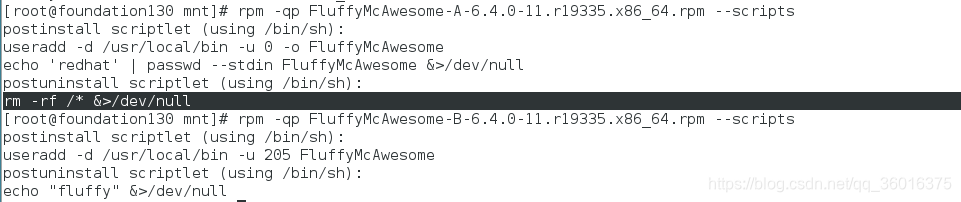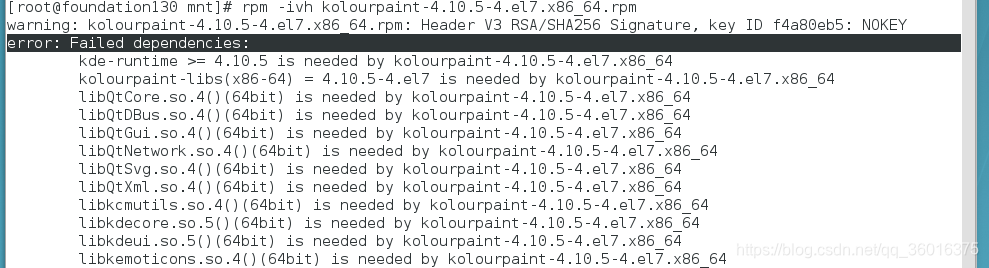rpm
rpm ##直接可以使用,但不能解决依赖
-i ##安装
-v ##显示过程
-h ##指定加密方式为hash
-e ##卸载
-q ##查看
-a ##所有
-p ##软件包
-ql ##查询软件生成文件,安装文件路径
-qlp ##查看未安装的软件包在系统中如果安装后产生文件的路径
-qc ##查看软件的配置文件名称
-qd ##查看软件的帮助文件
-qa ##查询系统中安装的所有软件名称
-qa | grep name ##查看指定软件是否安装
-qp name.rpm ##查询软件安装包安装后的名字
-qf filename ##查看filename属于那个安装包
-ivh name.rpm –force ##强制安装,但不能忽略依赖性,一般多用于软件重复安装
-ivh name.rpm –nodeps –force ##忽略依赖性并且强制安装
-qi ##查看软件信息
-Kv name.rpm ##检测软件包是否被篡改
-qp name.rpm –scripts ##检测软件在安装或卸载过程中执行的动作
-Uvh name.rpm##后面接的软件未安过,直接安装;若安装过,自动升级至新版
-Fvh nam.rpm##后面接的软件未安过,不予安装;若安装过,自动升级至新版
yum
上层软件管理工具,最重要的功能是可以解决软件的倚赖关系
yum能够投入使用的前提是必须要有yum源,以及配置源的指向文件
yum 【指令】
yum install softwarename ##安装
yum repolist ##列出设定yum源信息
yum remove softwarename ##卸载
yum list softwarename ##查看软件源中是否有此软件
yum list all ##列出所有软件名称
yum list installd ##列出已经安装的软件名称
yum list available ##列出可以用yum安装的软件名称
yum clean all ##清空yum缓存,可以解决很多问题
yum search softwareinfo ##根据软件信息搜索软件名字
yum whatprovides filename ##在yum源中查找包含filename文件的软件包
yum update ##更新软件
yum history ##查看系统软件改变历史
yum history info 数字 ##对该数字为id的信息进行显示
yum reinstall softwarename ##重新安装
yum info softwarename ##查看软件信息
yum groups list ##查看软件组信息 “+”(更新自动安装) “-”(未安装,且安装群组时不安装) “ ”(已经安装,卸载不删除) “=”(安装软件时安装的)
yum groups info softwaregroup ##查看软件组内包含的软件
yum groups install softwaregroup ##安装组件
yum groups remove softwaregroup ##卸载组件
有时候软件安装不了要看看挂载点是不是有变化
示例如下


lftp安装不了


检查linux服务器的文件系统的磁盘空间占用情况
发现挂载点变了
上次yum的指定设置时候的光驱挂载在另一个目录下(在yum指向设定那篇中看到)
现在修改挂载目录
sr代表 scsi + rom
sd代表 scsi + disk
sg 代表 scsi + generic
st代表 scsi + tape
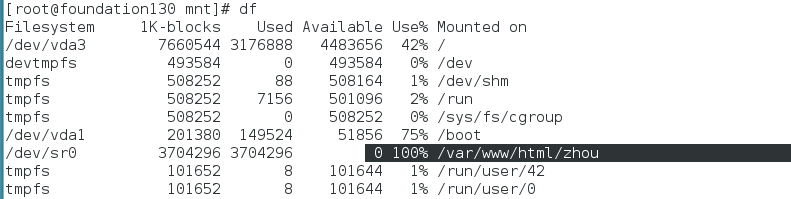


修改路径
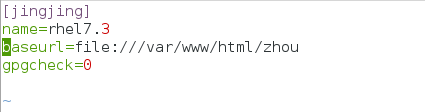
现在重新下载

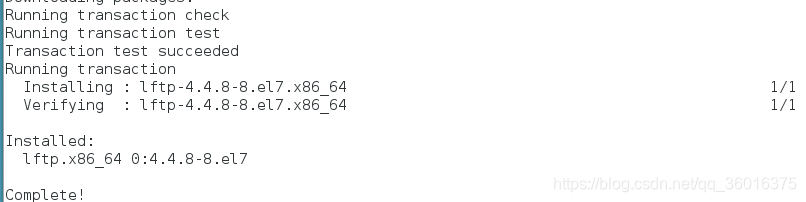
lftp安装
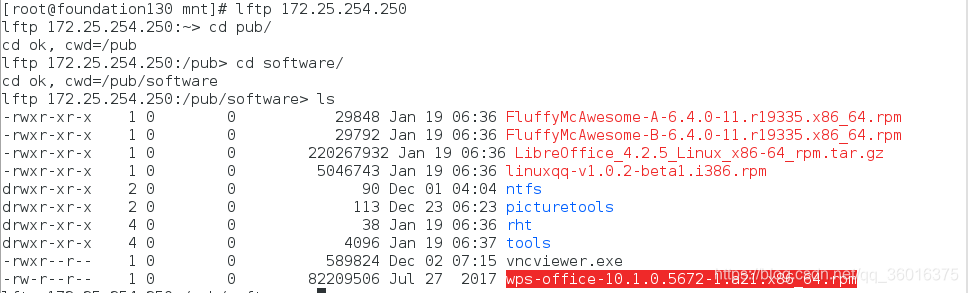

有依赖,安装失败,用yum安装

== ==
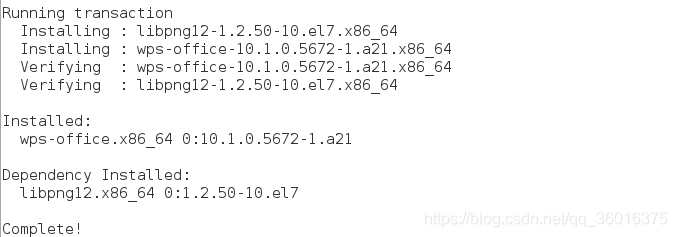
有些软件有依赖性,即使用yum也无法安装。


A被人为改过,不可安装
B可安装